At designe flyers og wallpapers kræver ofte kreative tilgange for at fange seernes opmærksomhed. Et særligt effektivt redskab er farvekontrastlooket, der skiller sig ud med levende farver og stærke kontraster. I denne vejledning lærer du trin for trin, hvordan du med Adobe Photoshop kan skabe en sådan effekt. Her arbejder du med forskellige lag og blandingstilstande for at skabe imponerende motiver, der egner sig perfekt til flyers eller webprojekter.
Vigtigste erkendelser
- Ved at bruge blandingstilstandene "Farvebrænding" og "Dodge" kan du opnå imponerende farvekontraster.
- En smart anvendelse af lagmasker giver dig mulighed for at fremhæve eller formørke bestemte områder.
- Gradienteffekten varierer farvernes intensitet og kan skabe en dynamisk præsentation.
Trin-for-trin vejledning
Først indlæser du dit uredigerede billede i Photoshop. I dette eksempel bruger vi et simpelt udgangsbillede og forvandler det til et kunstværk, der straks fanger øjet.

Første skridt er at konvertere din baggrund til et normalt lag. Dette gøres ved at højreklikke på baggrundslaget og vælge "Konverter til lag fra baggrund".
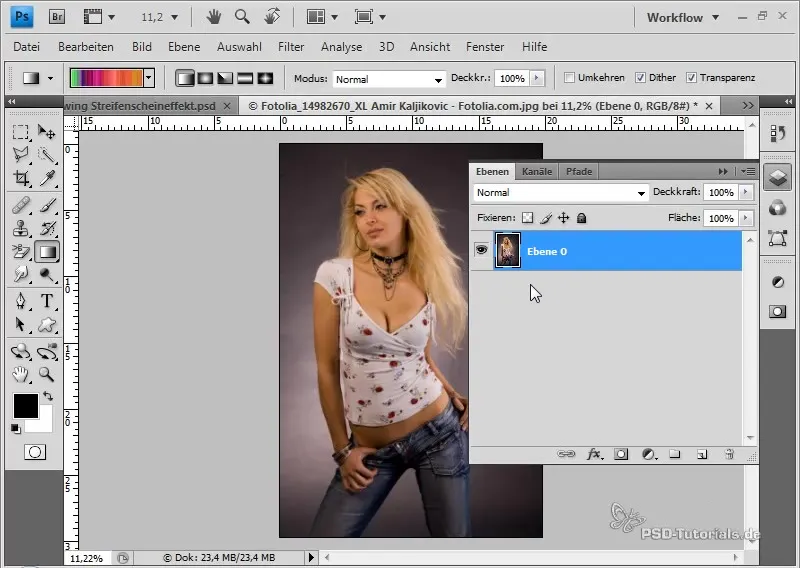
Nu kan du redigere billedet med "Farvebrænding"-tilstanden. Denne tilstand får farverne i de områder, du ændrer, til at fremstå mørkere og øger mætningen. Vælg blot den relevante mulighed under udfyldningsmetoderne.
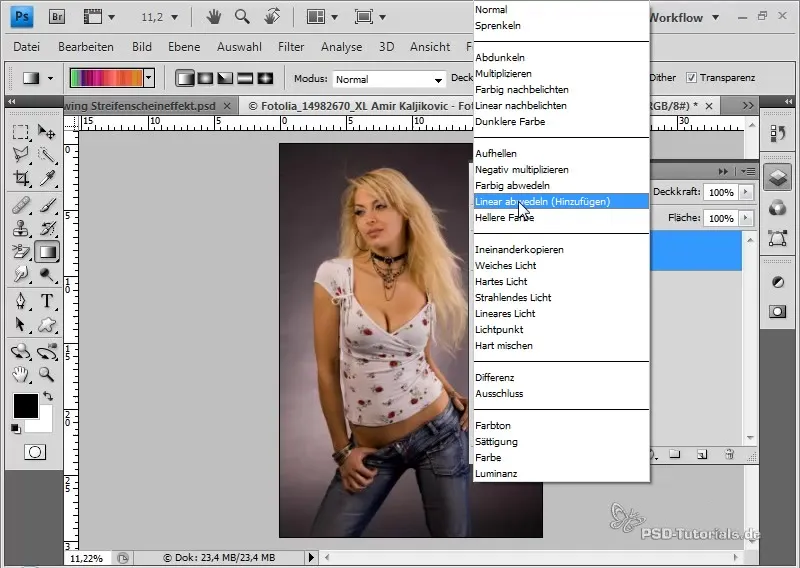
For at forstå virkningerne af disse metoder bedre, brug "Dodge"-tilstanden, som øger mætningen og bevarer de oprindelige farver. Denne kombination af to forskellige blandingstilstande hjælper dig med at opnå levende farver.
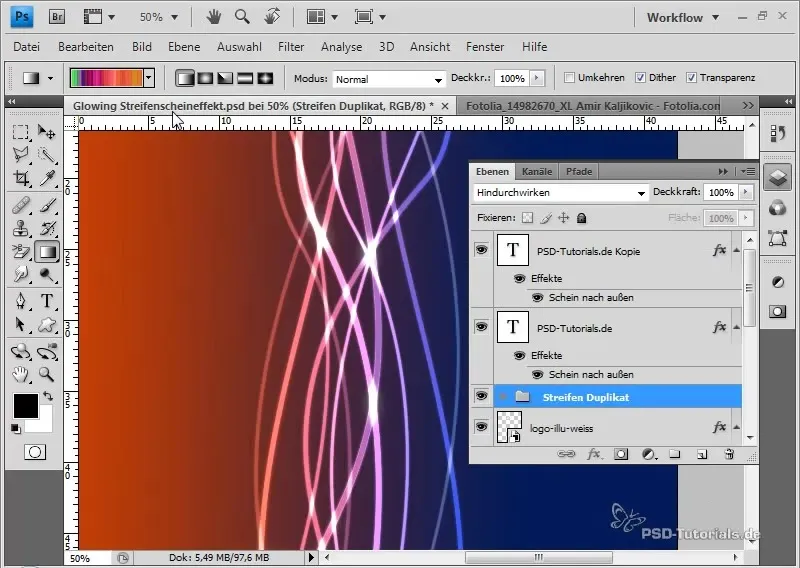
Næste skridt er at oprette et nyt lag ved at klikke på lagikonet nederst i panelet. Ved at trykke på "Ctrl" mens du klikker, placeres det nye lag direkte under det aktuelt valgte lag.
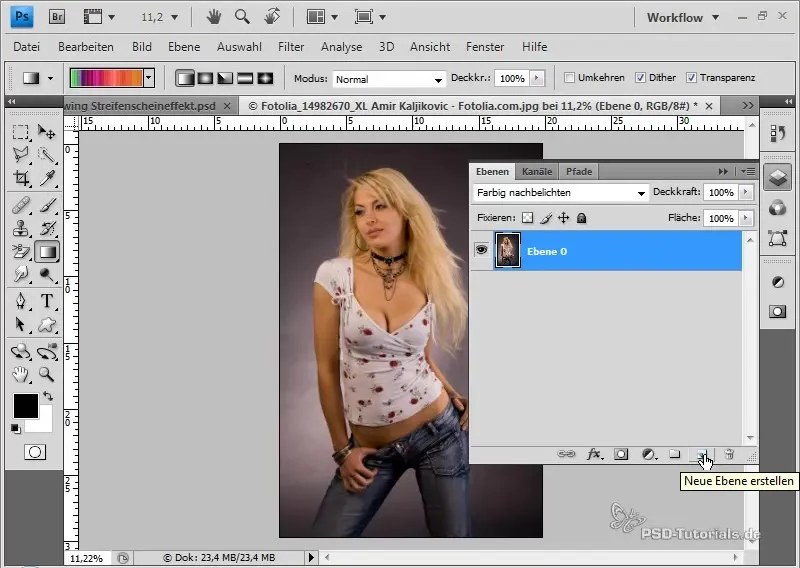
Nu vælger du forløbsværktøjet fra værktøjslinjen. I forløbsindstillingerne kan du indstille typen til "Støj" for at skabe det ønskede stribe-forløb. Varier kanten og skarpheden af forløbet for at opnå de ønskede nuancer.
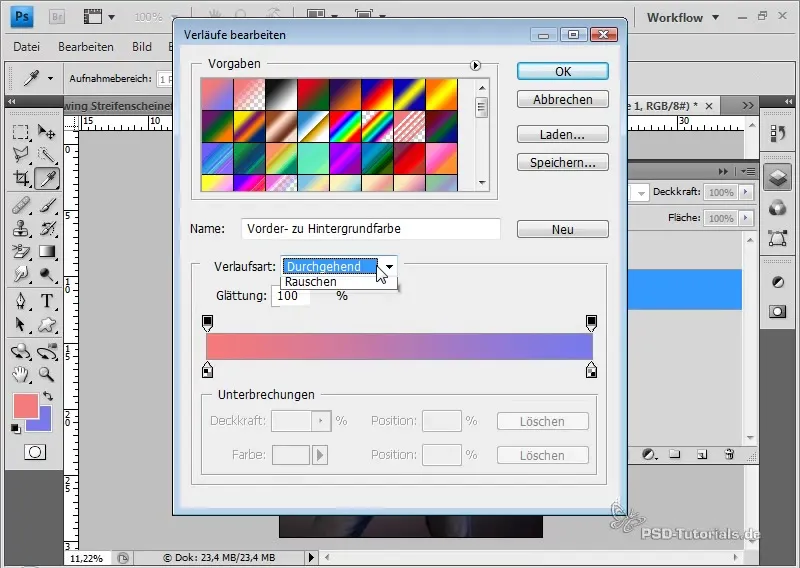
Mens forløbet påføres, er det vigtigt at kontrollere farvernes mætning for at forhindre, at farverne bliver for intense. Du har også muligheden for at justere forløbet yderligere for at opnå det perfekte look.
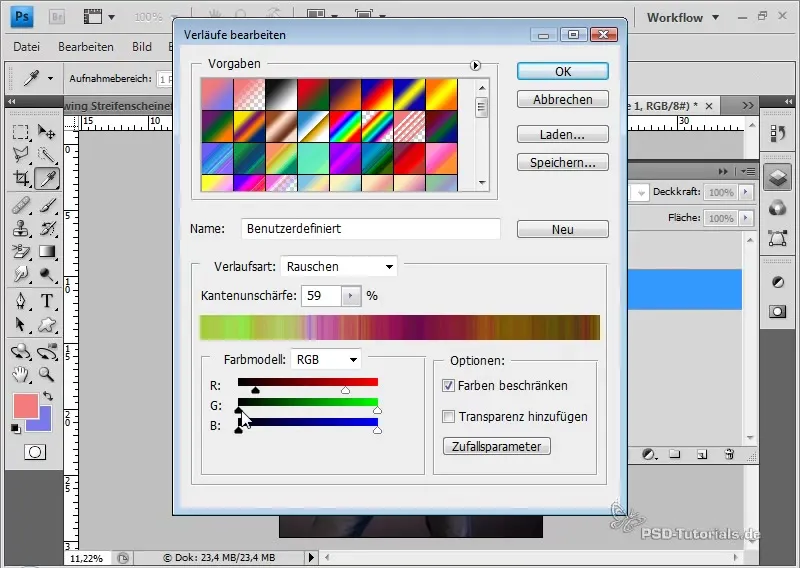
For at intensivere farverne i billedet er det fornuftigt at fremhæve området med folder og blusen. Dupliker det nuværende lag for at oprette et nyt redigerbart lag.
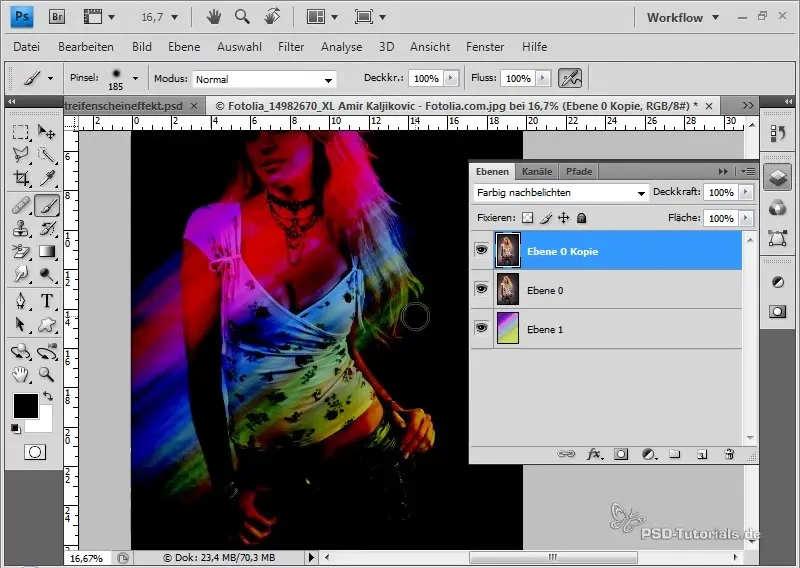
Tilføj en lagmaske til dette duplikerede lag og fyld masken med sort farve for at skjule oplysningerne under. Ved at male med en blød pensel i hvid kan du genoprette synligheden af det duplikerede lag på de ønskede områder.
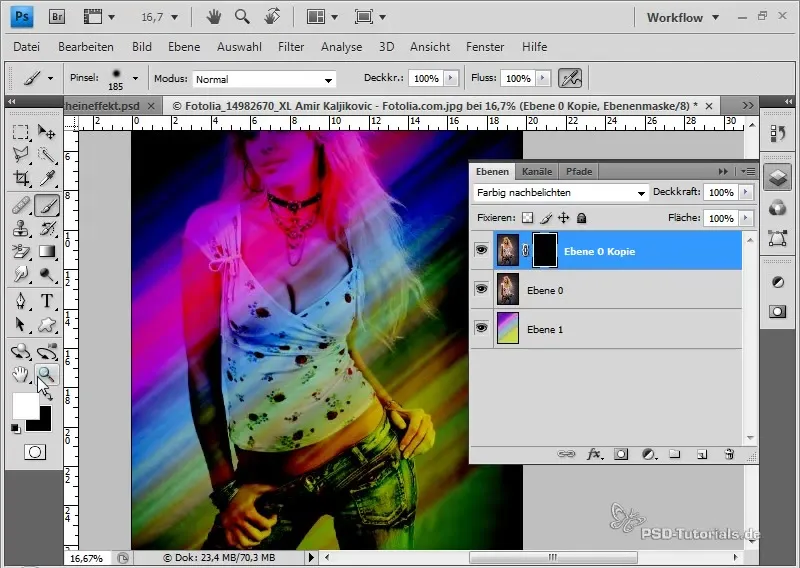
For at optimere det samlede look, dupliker det redigerede lag endnu engang og placer det øverst i lagstakken. Indstil også dette lag til "Dodge"-tilstanden for at oplyse farverne og opnå en dramatisk effekt.
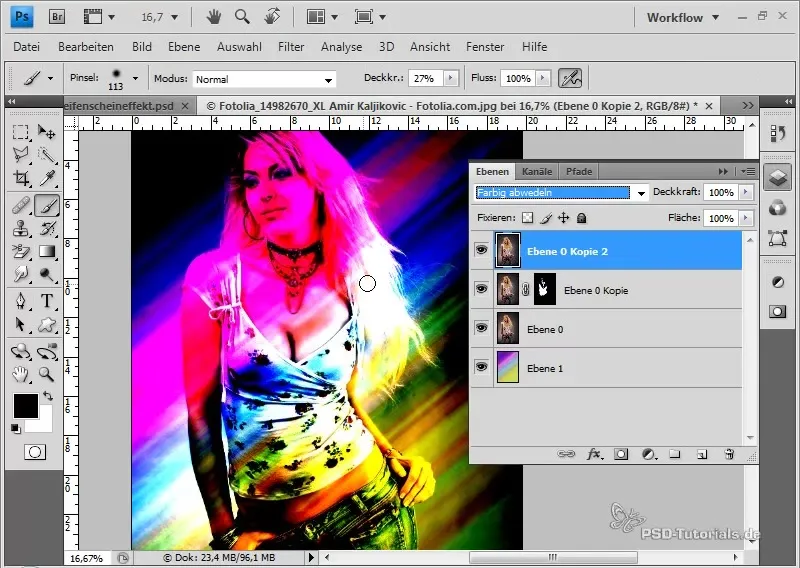
Hvis ansigtsudtryk og farver virker for kraftige, er der mulighed for at reducere magenta- eller pink-toner gennem et justeringslag "Hue/Saturation". Træk blot hue-justeringsreguleren mod venstre, indtil du opnår den ønskede tilpasning.
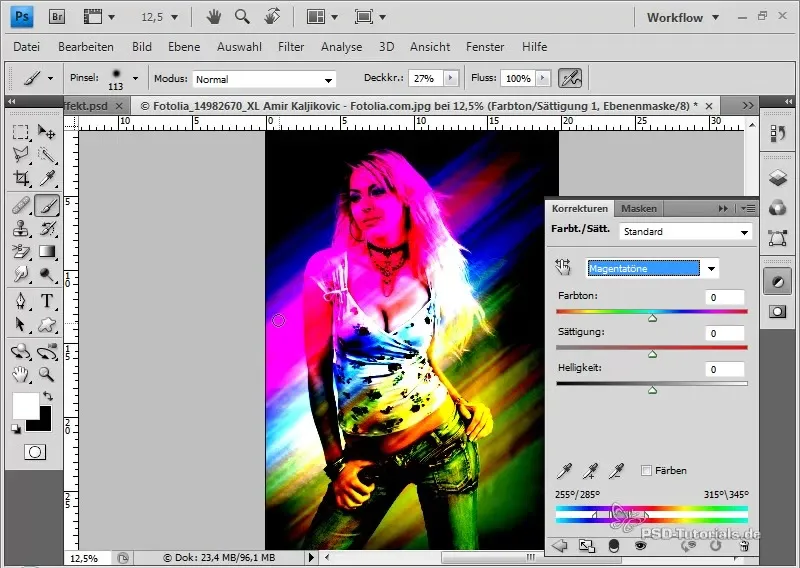
For at finjustere gradienten yderligere, kan du oprette endnu et lag under modellaget for at begrænse eller udvide effekten målrettet. Start med en lav dækkeevne (ca. 10%) ved at arbejde i de mørkere områder med sort farve og de lettere områder med hvid farve.
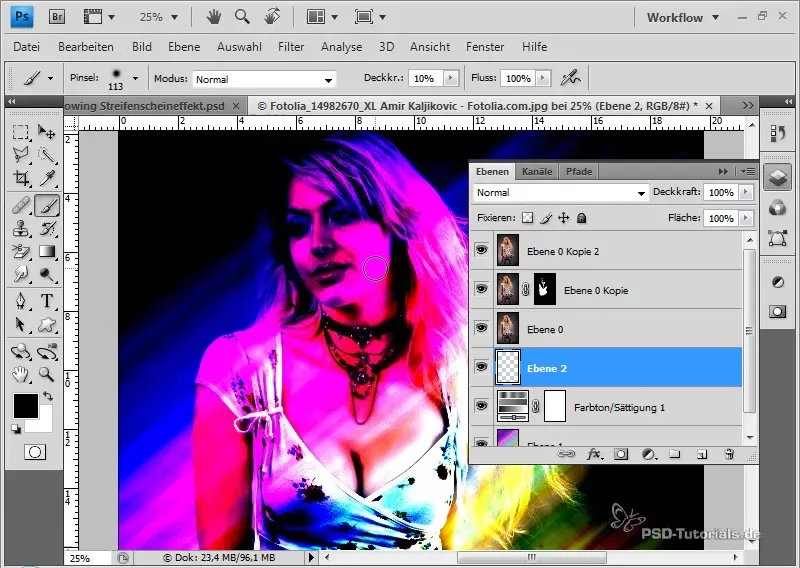
Det er vigtigt at finde balancen mellem sort- og hvidtoner for at opnå den ønskede effekt. Brug strukturerede pensler til at skabe mere dybde og dimension.
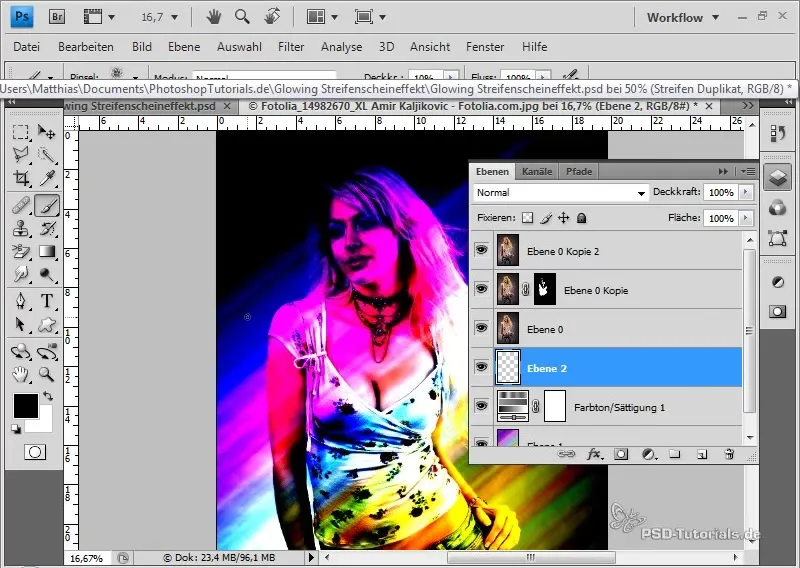
Du kan opnå en sidste forbedring ved at oprette et Smartobjekt, som giver dig mulighed for at tilpasse belysningseffekter fleksibelt uden at ændre originalaget.
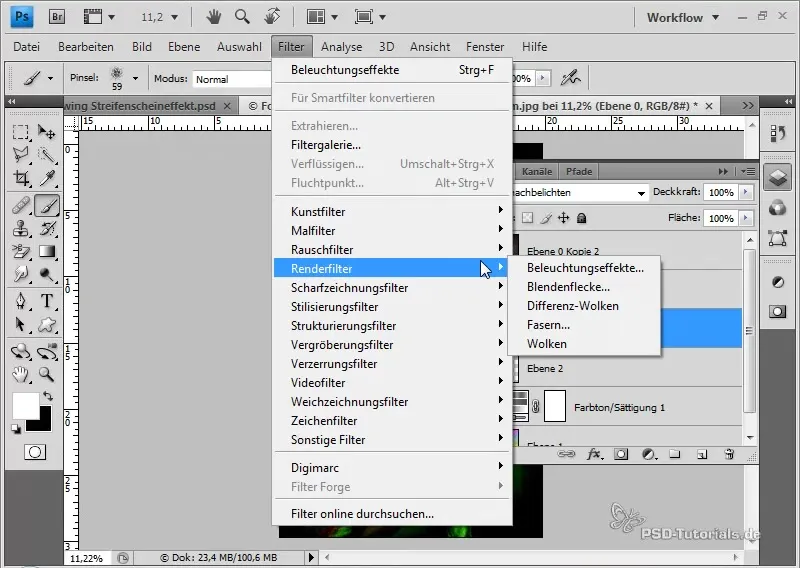
Ved at anvende "belysningseffekter" i form af en Smartfilter opnår du bilateralt kontrol over hvert synligt del af baggrunden. Dette er afgørende for at sikre, at effekten er optimal til dit slutprojekt.
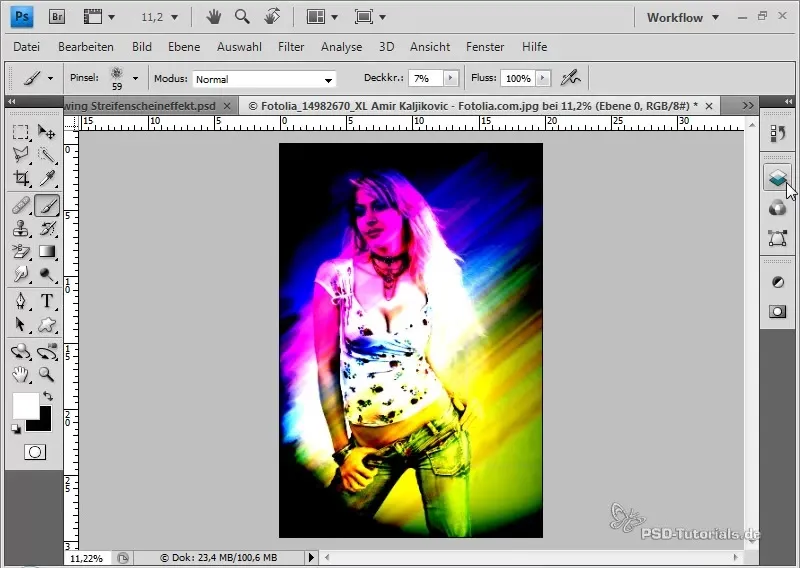
Når alt ser ud som du havde forestillet dig, kan du stolt præsentere resultatet. En hurtig design på to minutter kan lade din kreativitet udfolde sig frit og hjælpe dig med at designe tiltalende baggrunde til flyers.
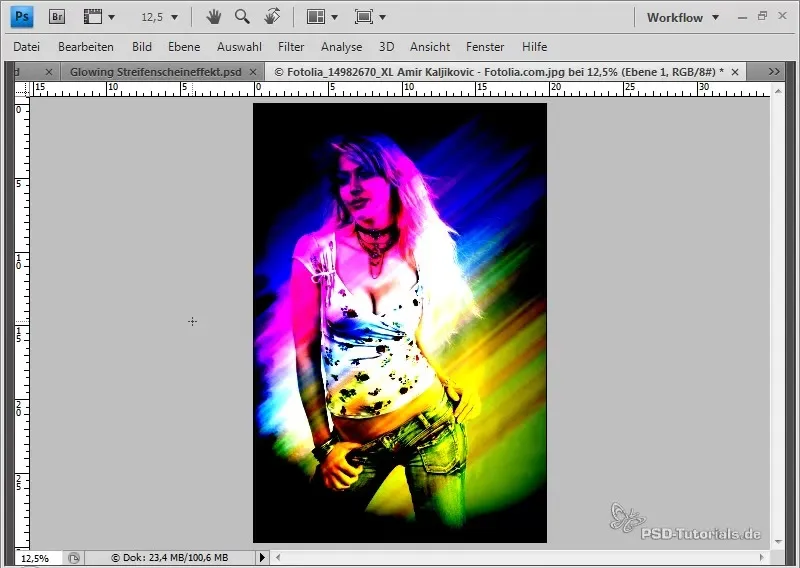
Opsamling
Med disse trin har du lært, hvordan du skaber en spændende farvekontrasteffekt. Du har anvendt forskellige værktøjer og indstillinger i Photoshop for at opnå livlige effekter, som egner sig godt til design af flyers eller digitale baggrunde.
Ofte stillede spørgsmål
Hvordan kan jeg duplikere et lag i Photoshop?Vælg laget og tryk "Ctrl + J" på dit tastatur.
Hvad er forskellen mellem "Farvede efterlysninger" og "Farvede afblændinger"?"Farvede efterlysninger" øger mætningen og mørklegger farver, mens "Farvede afblændinger" øger mætningen og oplyser farverne.
Hvordan kan jeg justere farverne i mit billede målrettet?Tilføj et "Farvetone/mætning"-justeringslag og tilpas skyderne.
Er det muligt at redigere effekterne senere?Ja, hvis du anvender effekterne som Smartobjekt, kan du redigere dem når som helst.
Hvordan skaber jeg en gradient, der ser godt ud?Prøv med forskellige gradientindstillinger og farver for at opnå den bedste effekt.


